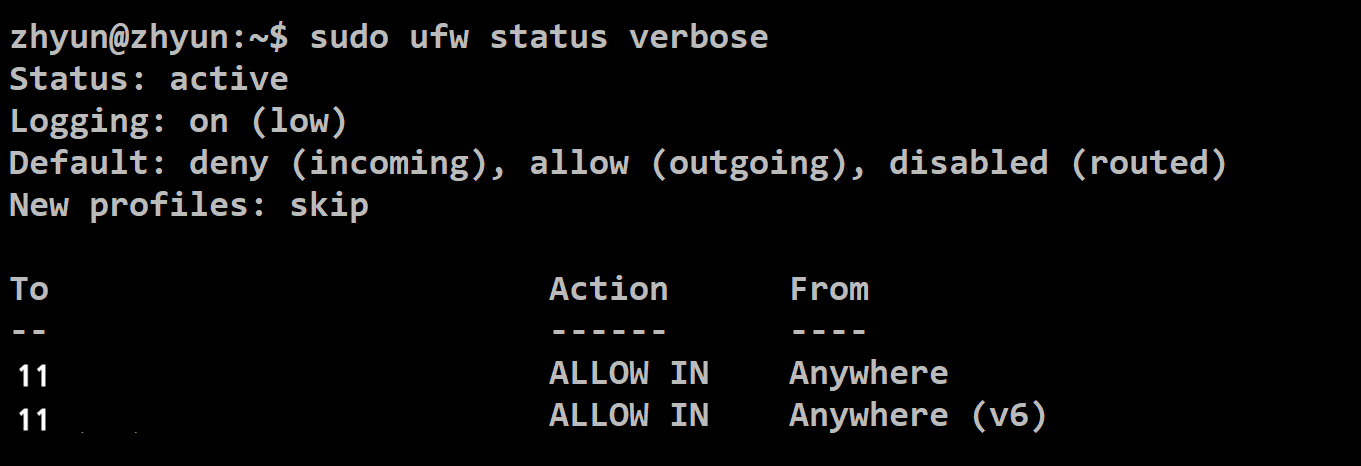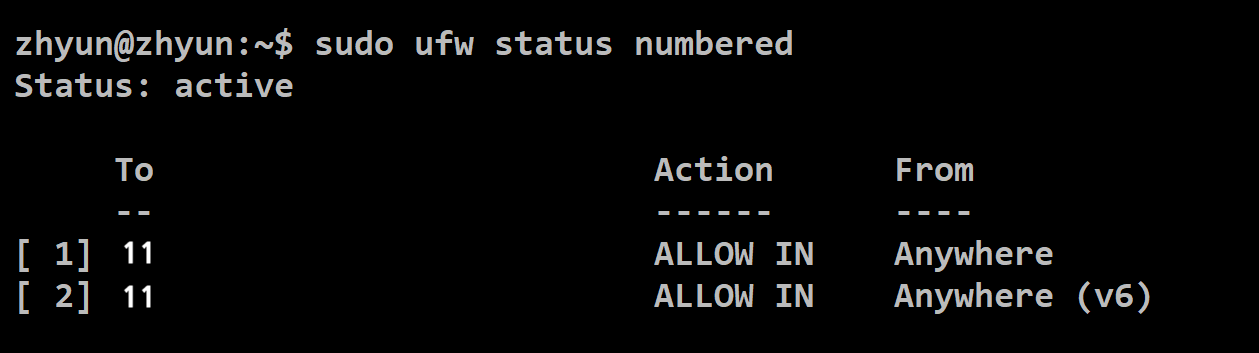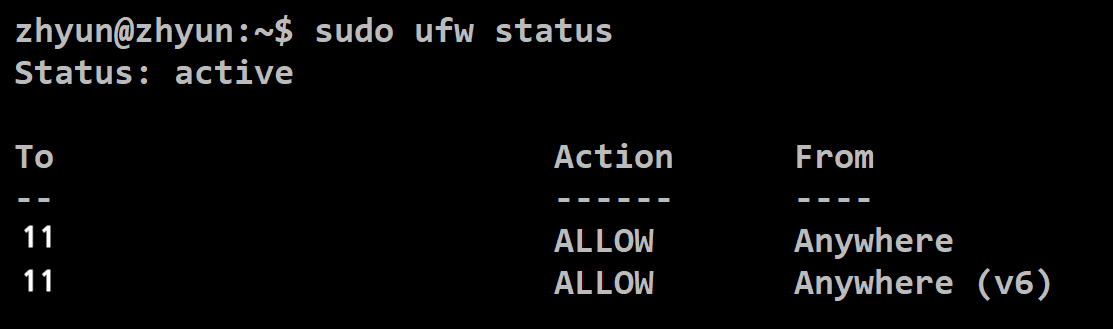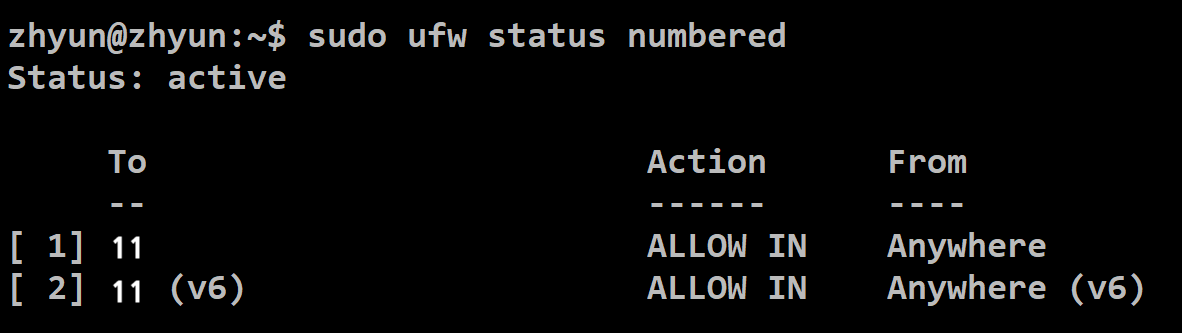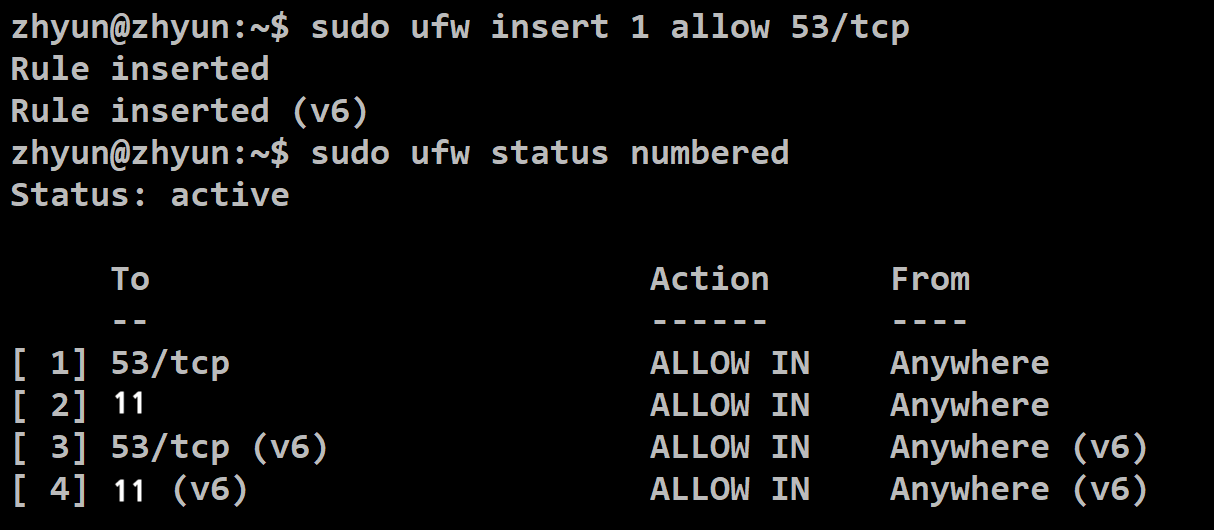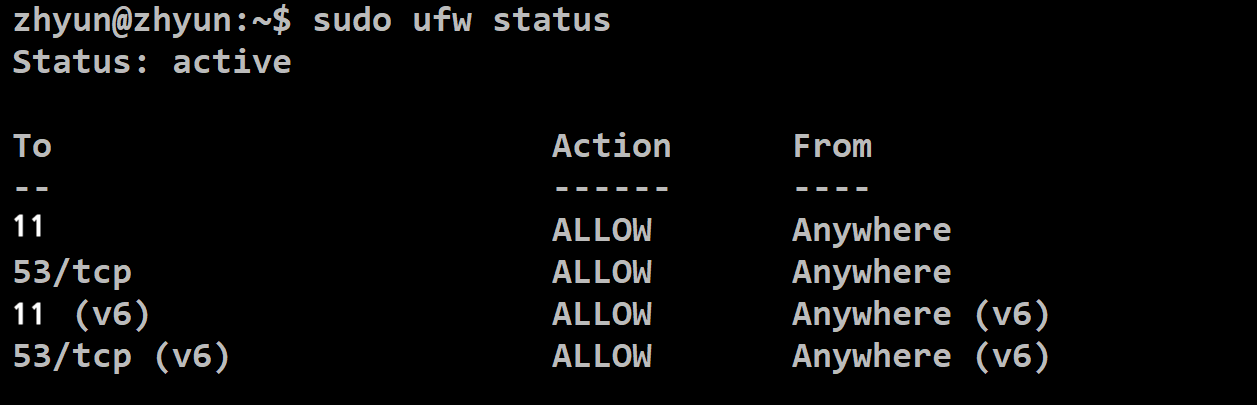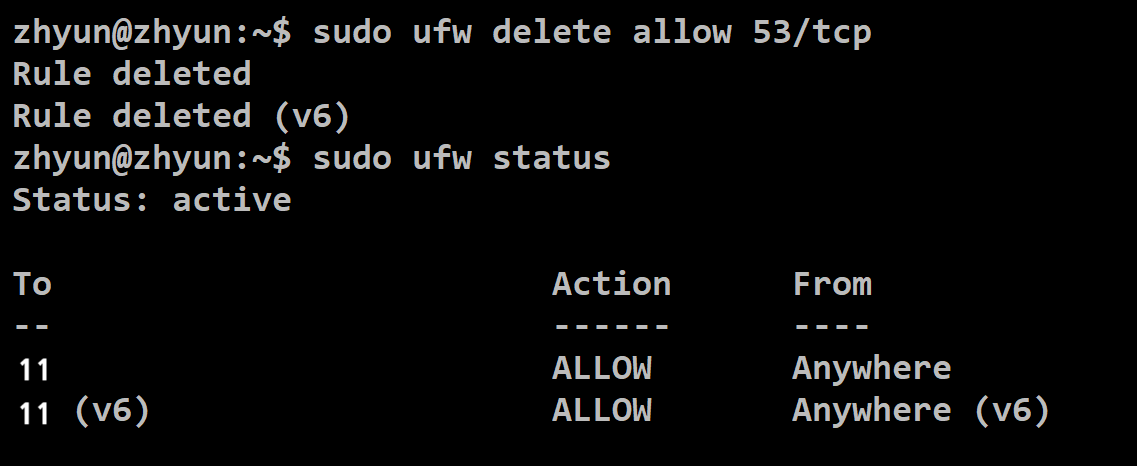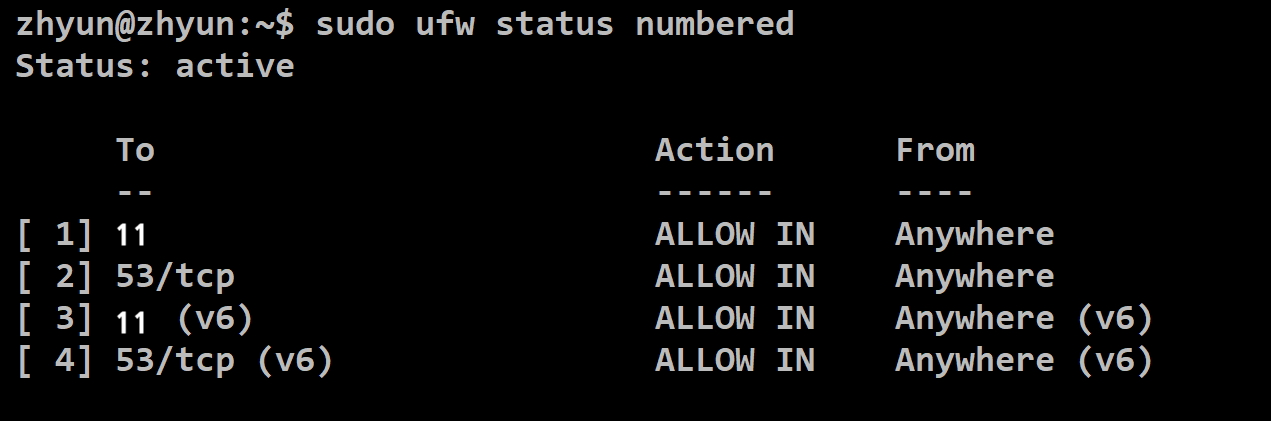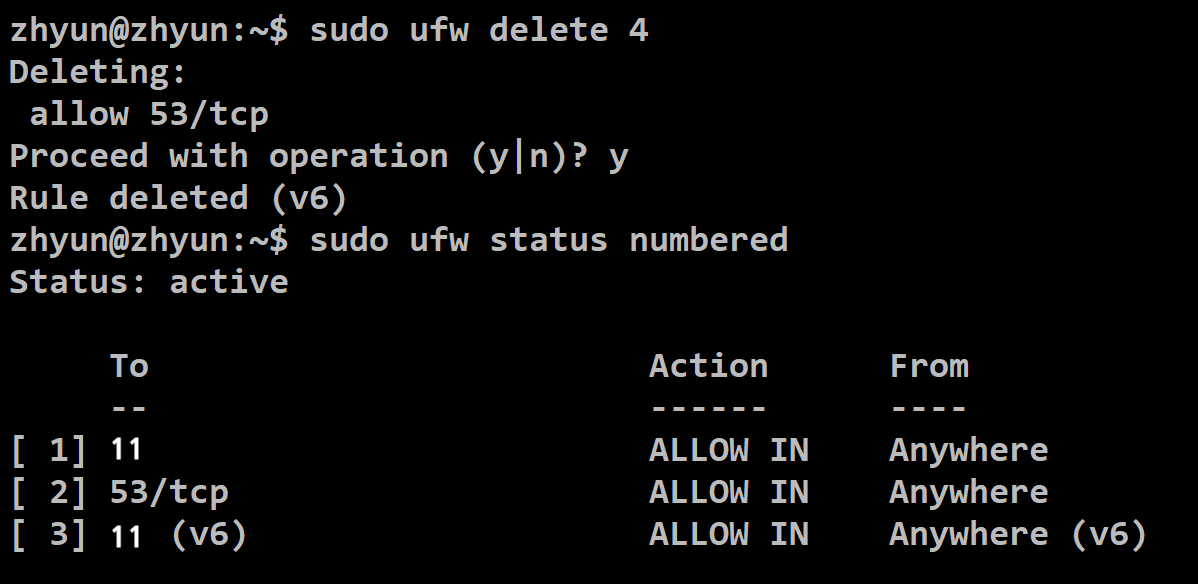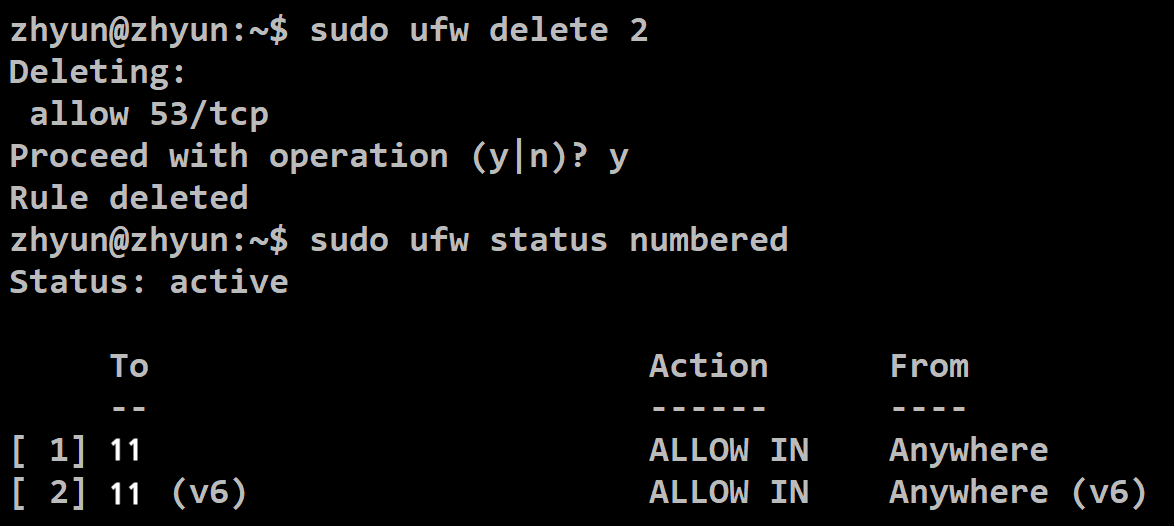OS : Ubuntu 22.04.4 LTS
0. 우분투 방화벽 : UFW
UFW가 “Ubuntu Firewall”의 약자인 줄 알았는데, 공식 문서를 보니 “Uncomplicated Firewall”의 약자였다 !!
iptables 방화벽 구성을 쉽게 하기 위해 개발되었다고 한다.
기본적으로 ufw가 비활성화 되어 있기 때문에 활성화 해주어야 사용할 수 있다.
1. 활성화
2. 비활성화
3. ufw 현황 상세 조회
1
| sudo ufw status verbose
|
4. ufw 현황 간단 조회
1
| sudo ufw status <optional: 'numbered'>
|
numbered 옵션이 있으면 ufw 등록 정보를 삭제 할 때 숫자로 삭제할 수 있어서 간편했다.
그리고 ufw에 정보를 추가할 때 위치를 지정해서 추가해 줄 수 있다.
5. 등록
<Action>
1) port 번호로 등록
1
| sudo ufw <action> <port>/<optional: protocol>
|
ex 1. 53 port로 들어오는 tcp/udp 모두 허용
ex 2. 53 port로 들어오는 tcp 거절
2) ip 주소로 등록
1
| sudo ufw <action> from <ip address>
|
ex. ‘223.130.192.248’로 들어오는 요청 허용
1
| sudo ufw allow from 223.130.192.248
|
3) ip:port로 등록
1
| sudo ufw <action> from <target> to <destination> port <port number>
|
ex. ‘223.130.192.248’에서 ‘443’포트로 들어오는 요청만 허용
1
| sudo ufw allow from 223.130.192.248 to any port 443
|
4) 순서 지정으로 등록
1
| sudo ufw insert <number> ...
|
ufw status numbered 명령어로 등록 값 조회 후
ufw 둥록 문장에서 ufw 키워드 다음에 insert <원하는 위치> 를 추가해주면 된다.
ex. 1번 위치에 ‘allow 53/tcp’ 등록
1
| sudo ufw insert 1 allow 53/tcp
|
6. 삭제
1) 등록한 정보로 삭제
1
| sudo ufw delete <Action> <To>
|
ex. ‘allow 53/tcp’ 정보 삭제
1
| sudo ufw delete allow 53/tcp
|
2) 번호로 삭제
1
| sudo ufw delete <number>
|
ex. 2번 4번 위치에 있는 정보 삭제
참고한 사이트